عرض تسجيلات المكالمات ونسخها المكتوبة
ملاحظة
معلومات توفر الميزة هي كما يلي.
| Dynamics 365 Contact Center—مضمن | Dynamics 365 Contact Center—مستقل | Dynamics 365 Customer Service |
|---|---|---|
| لا. | نعم | نعم |
إذا قام المسؤول بتمكين خيار عرض تسجيلات المكالمات ونسخها المكتوبة، فعند انتهاء المحادثات بين المندوبين والعملاء، يمكن لكل من المشرفين والمندوبين عرض تسجيلات تلك المحادثات ونسخها المكتوبة وتشغيل التسجيلات وعرض تحليل المشاعر والتحليلات الأخرى ذات الصلة بالمحادثات.
ملاحظة
لدى العديد من البلدان والولايات قوانين ولوائح تنطبق على تسجيل شبكة الهاتف العامة (PSTN) والمكالمات الصوتية ومكالمات الفيديو ، وتتطلب موافقة المستخدمين أولا على تسجيل اتصالاتهم. تقع على عاتقك مسؤولية استخدام إمكانيات تسجيل المكالمات بما يطابق القانون. قبل استخدام ميزات تسجيل المكالمات، يجب أن تحصل على الموافقة من أطراف الاتصالات المسجلة بطريقة تلتزم بجميع القوانين المعمول بها لكل مشارك.
مقدمة
كمندوب، يمكنك الوصول إلى التسجيلات والنسخ المكتوبة للمكالمات المكتملة عن طريق الوصول إلى المحادثات المغلقة باستخدام إحدى الطرق التالية:
- إذا كان محدد النموذج متاحًا، في نافذة الجلسة الخاصة بك، حدد زر القائمة المنسدلة لـ المحادثة النشطة وحدد محادثة مغلقة.
- حدد اسم جهة الاتصال، ثم في قسم المخطط الزمني، قم بتمرير الماوس فوق المحادثة المُقفلة التي ترغب في عرضها، ثم حدد أيقونة فتح السجل.
ملاحظة
بإمكان المستخدمين الذين لديهم دور مسؤول النظام الوصول إلى المحادثات التي يتم التعامل معها بواسطة مندوبين آخرين.
عناصر التحكم في تسجيلات المكالمات ونسخها المكتوبة
تعرض علامة تبويب التفاصيل في المحادثة - نموذج المحادثة تفاصيل تسجيل المكالمة.
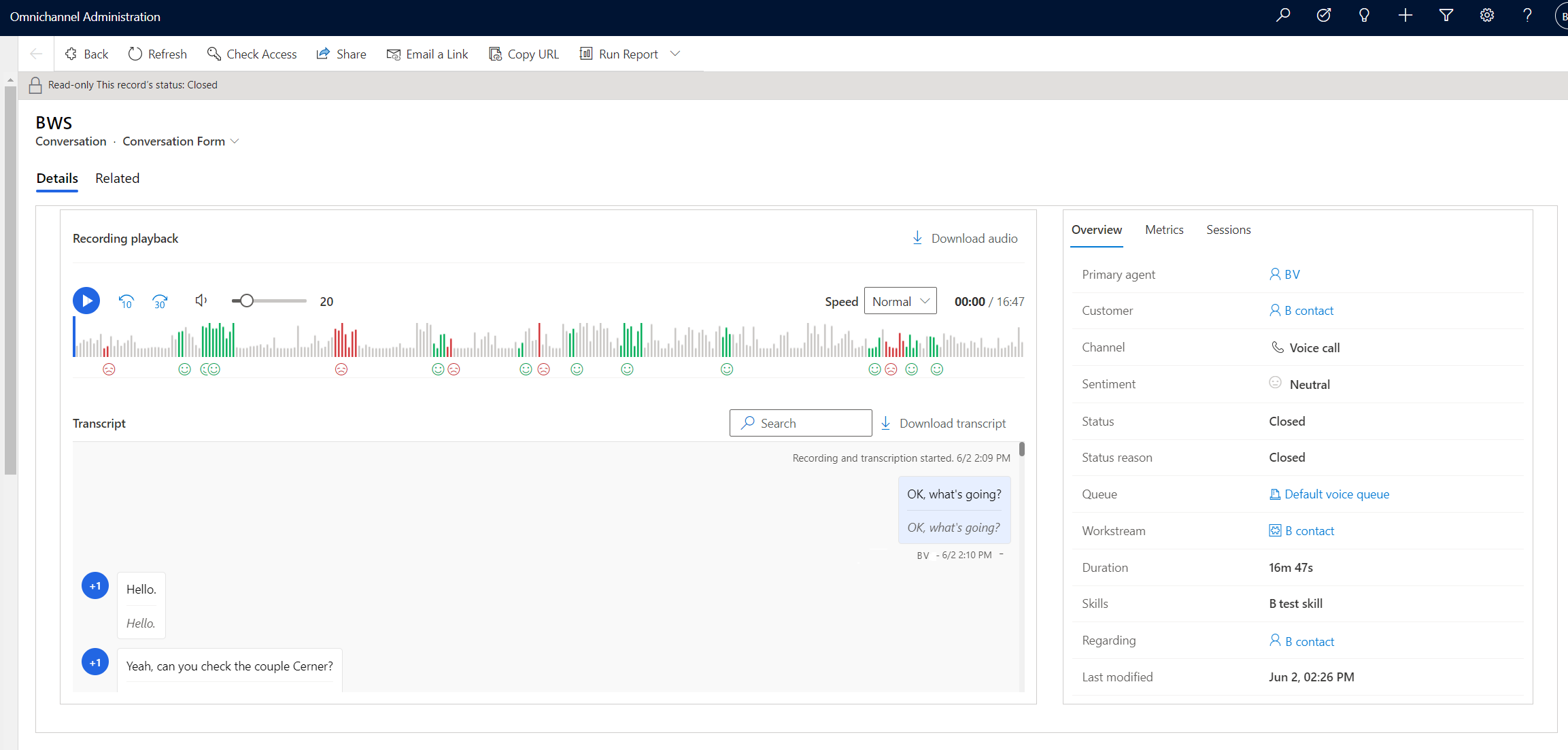
تشغيل التسجيل
- تشغيل: حدد الزر للاستماع إلى صوت المحادثة.
- لف إلى الوراء أو تقديم سريع: حدد الزرين للف إلى الوراء بتزايدات من 10 ثوانٍ أو التقديم السريع بتزايدات من 30 ثانية.
- مستوى الصوت: حرّك شريط التمرير لضبط مستوى الصوت إلى المستوى المطلوب.
- تنزيل الصوت: نزّل ملف صوت mp4. للمحادثة الكاملة.
- السرعة: من القائمة المنسدلة، حدد سرعة تشغيل للمحادثة، سواء كانت أبطأ أو أسرع. عادي هو الخيار الافتراضية، ويمثل السرعة التي تم بها تسجيل المحادثة.
- شريط تمرير المحادثة: حرّك شريط التمرير إلى أي نقطة من المحادثة، أو استمع إليها من البداية إلى النهاية. عند تحديد موقع في مرئيات التسجيل، يتم نقل النص أيضًا إلى نفس المكان في المحادثة.
- التوجه: تساعدك الألوان ورموز المشاعر على تحليل توجه المحادثة بسرعة. يشير اللون الأخضر إلى توجه إيجابي، ويشير اللون الأحمر إلى توجه سلبي، في حين يشير اللون الرمادي إلى توجه حيادي.
النسخة المكتوبة
بحث: أدخل كلمات أساسية في حقل البحث لتحديد مواقع الأقسام المطلوبة من المحادثة.
تنزيل النسخة المكتوبة : افتح ملف HTML للنسخة المكتوبة للمحادثة في المستعرض.
ملاحظة
لا يتم دعم الصور المضمنة وعرض مقاطع الفيديو في النسخ المكتوبة التي يتم تنزيلها.
يعرض القسم نظرة عامة في نموذج المحادث التفاصيل التالية:
- المندوب الأساسي: اسم المندوب الذي قام بإدارة المكالمة.
- العميل: اسم العميل الذي جرت المكالمة معه.
- القناة: نوع الاتصال الذي تمت إدارته.
- التوجه: متوسط توجه المكالمة.
- الحالة: حالة الاتصال.
- سبب الحالة: سبب حالة الاتصال.
- قائمة الانتظار: قائمة الانتظار حيث تمت إدارة المكالمة.
- دفق العمل: دفق العمل حيث تمت إدارة المكالمة.
- المدة: إجمالي وقت المكالمة، من البداية إلى النهاية.
- المهارات: قائمة مهارات المندوب.
- بخصوص: الارتباط بسجل العميل.
- تاريخ التعديل الأخير: تاريخ ووقت التعديل الأخير للمكالمة.
تعر علامة تبويب المقاييس في نموذج المحادث التفاصيل التالية:
- سرعة التحدث: معدل السرعة التي تحدث بها المشاركون أثناء المكالمة.
- نسبة التحدث إلى الاستماع: نسبة تحدث المندوب في مقابل نسبة استماع العميل.
- متوسط الإيقاف المؤقت: متوسط الوقت الذي تم فيها إيقاف المحادثة بشكل مؤقت.
- أطول حوار فردي للعميل: أطول فترة من الوقت تحديث خلالها العميل أثناء المحادثة.
- التبديلات لكل محادثة: عدد المرات التي تم فيها تبديل المحادثة من المندوب إلى العميل، والعكس بالعكس.
تعرض علامة التبويب جلسات العمل تفاصيل حول عدد المكالمات الصوتية بين العميل والمندوب، ومدة المحادثة وتاريخها ووقتها.
المعلومات المرتبطة
تجربة المندوب للمكالمات الصوتية ولوحة معلومات المندوب
الاتصال بعميل
عرض صفحة ملخص المكالمة وفهمها في تطبيق مركز المبيعات